Работа с JSP в Eclipse
Хотя мы вполне можем создавать страницы JSP в обычном текстовом редакторе, но также мы можем использовать и среды разработки, например, Eclipse.
Для работы с JSP в Eclipse создадим новый проект. Для этого перейдем к пункту меню File -> New -> Dynamic Web Project
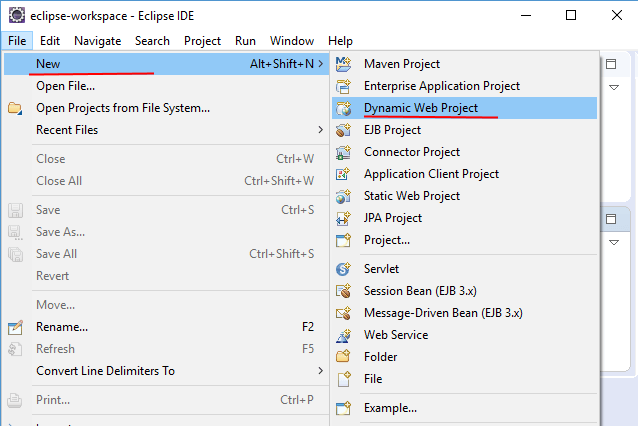
Далее нам откроется окно создания нового проекта.
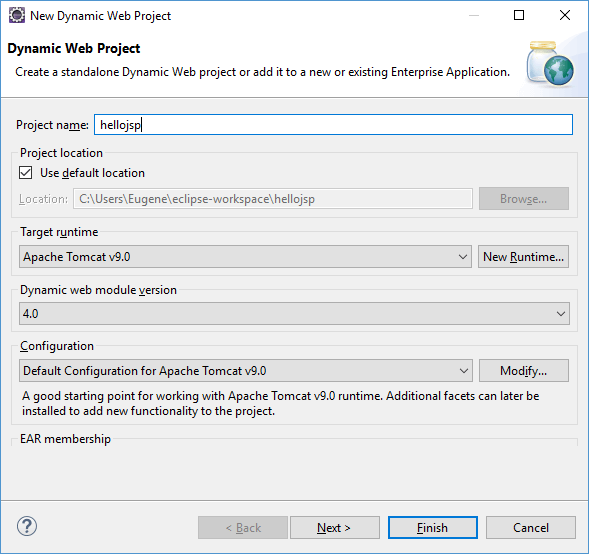
В поле Project Name укажем для проекта какое-нибудь имя, например, hellojsp и нажмем на кнопку Finish для создания проекта.
После этого будет создан новый проект, который по умолчанию будет иметь некоторое содержимое. Все файлы с исходным кодом, в том числе jsp-страницы, помещаются в проекте в каталог Web Content. Нажмем на него правой кнопкой мыши и в контекстном меню выберем пункт New -> JSP File
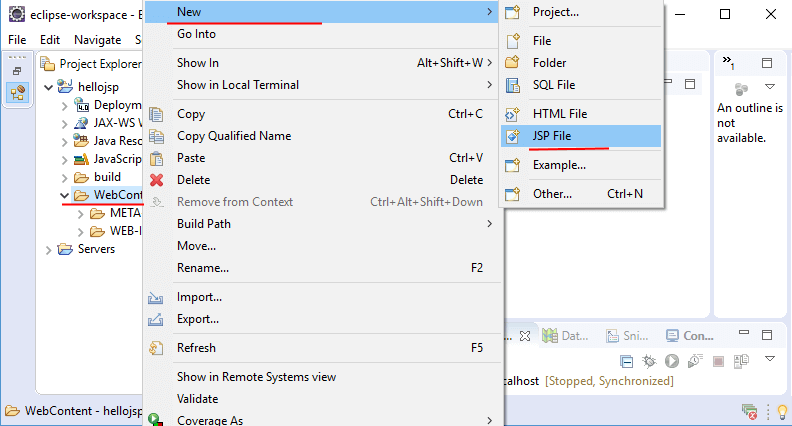
Далее откроется окно добавления нового файла:
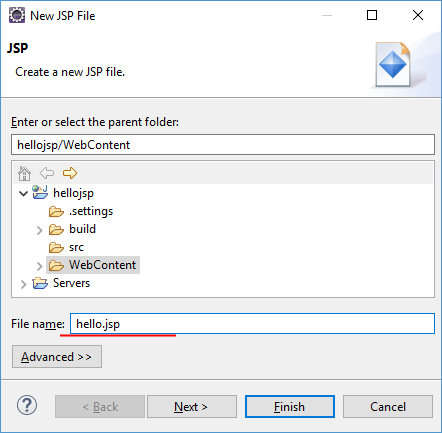
Укажем для нового файла имя, например, hello.jsp и нажмем на кнопку Finish. После этого в проект будет добвлен новый файл hello.jsp.
Чтобы открыть данный файл, нажмем на него. Заменим его код на следующий:
<%
String header = "Hello from Eclipse";
%>
<!DOCTYPE html>
<html>
<head>
<meta charset="UTF-8" />
<title>JSP Application</title>
</head>
<body>
<h2><%= header %></h2>
</body>
</html>
Теперь запустим данный файл. Для этого нажмем на него правой кнопкой мыши и в контекстном меню выберем Run As -> Run on Server:

Далее откроется окно для выбора сервера. Среди серверов уже значится Apache Tomcat 9.0, соответственно он и будет использоваться. Опционально можно отметить поле Always use this server when running this project, что позволит в дальнейшем упростить запуск проекта:
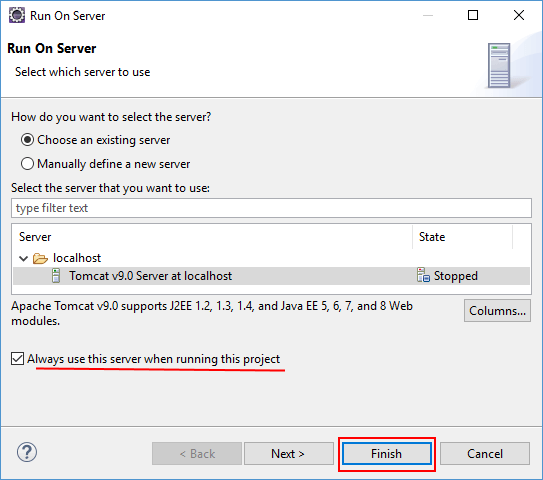
После нажатия на кнопку Finish будет запущен Apache Tomcat, и в эмуляторе браузера внутри Eclipse произойдет обращение к странице hello.jsp:
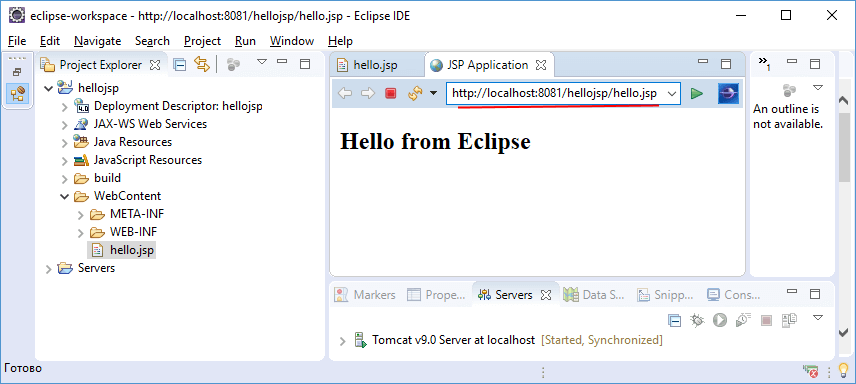
Следует учитывать, что если ранее уже был запущен Tomcat, например, при автозапуске и вручную через панель служб, то надо его остановить. Иначе при запуске из Eclipse мы столкнемся с ошибкой, что Eclipse не может запустить Tomcat, так как его порт уже занят.
Несмотря на то, что по умолчанию срабатывает эмулятор браузера внутри Eclipse, но мы можем взять адрес приложения и обратится к нему в любом стандартном веб-браузере:
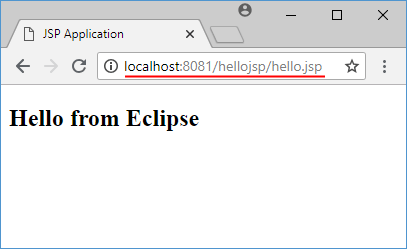
- Глава 1. Введение в Java EE
- Глава 2. Apache Tomcat
- Глава 3. Сервлеты
- Глава 4. Java Server Pages
- Что такое JSP. Первое приложение
- Работа с JSP в Eclipse
- Основы синтаксиса JSP
- Использование классов Java в JSP
- Вложение jsp-страниц
- Получение параметров строки запроса и форм
- Передача данных из сервлета в jsp
- Expression Language
- Java Bean
- Встроенные объекты Expression Language
- JSTL
- Основные возможности JSTL
- Глава 5. Работа с базой данных